Kuo skiriasi greitas ir išsamus formatavimas
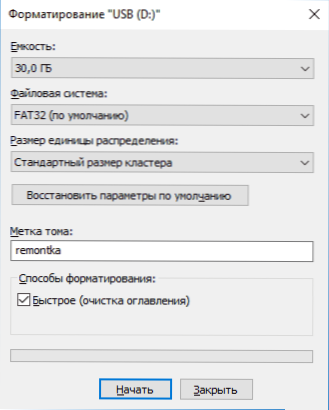
- 2423
- 409
- Eugene Fadel
Kai formatuojate diską, „Flash Drive“ ar kitą diską „Windows 10“, 8 ir „Windows 7“ įvairiais būdais. Tuo pačiu metu pradedantiesiems vartotojui paprastai neaišku, koks skirtumas tarp greito ir visiško disko formatavimo ir kuris iš jų turėtų būti pasirinktas kiekvienu atveju.
Šioje medžiagoje - išsamiai apie tai, kuo skiriasi greitas ir visiškas kietojo disko ar USB „Flash Drive“ formatavimas, taip pat, kurias parinktis geriau pasirinkti, atsižvelgiant į situaciją (įskaitant apie SSD formatavimo parinktis).
PASTABA: Straipsnyje nurodomas formatavimas „Windows 7“ - „Windows 10“, kai kurie iš aukščiau išvardytų niuansų, susijusių su visiško formatavimo darbais, skirtingai XP.
Greito ir visiško disko formatavimo skirtumai
Norint suprasti skirtumą tarp greito ir visiško disko formatavimo „Windows“, pakanka žinoti, kas vyksta kiekvienu atveju. Aš iškart atkreipiu dėmesį, kad mes kalbame apie formatavimą pagal sukurtas sistemos sistemas, tokias kaip
- Formatavimas naudojant laidininką (dešiniuoju pelės mygtuku spustelėkite laidininką - elementas „Formatas“ kontekstinis meniu).
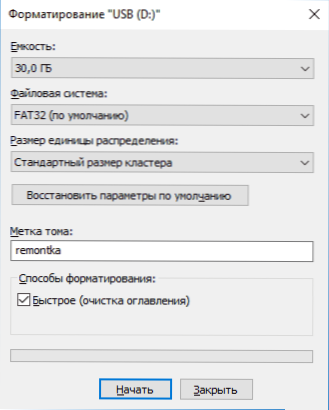
- „Drive Management“ „Windows“ formatavimas (dešinė -Wing Spustelėkite skyriuje - „Formatas“).
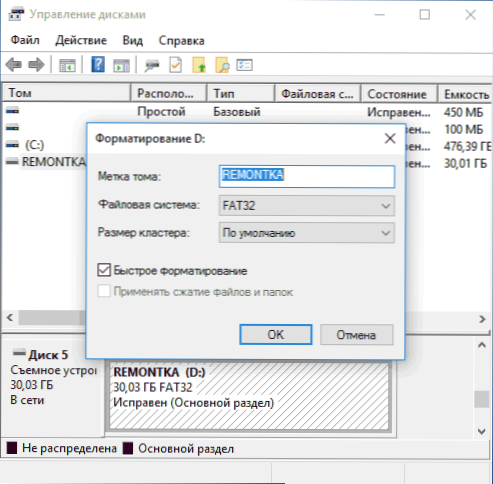
- Formato komanda diskpart (norint greitai formuoti komandinę eilutę. Šiuo atveju turėtumėte naudoti greitą parametrą, kaip ir ekrano kopijoje. Visas formatavimas atliekamas nenaudojant).
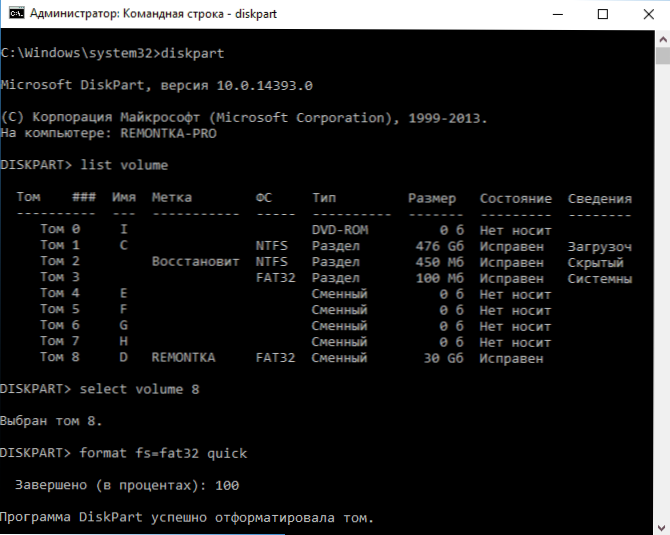
- „Windows“ diegimo programoje.
Mes pereiname tiesiai į tai, kas yra greitas ir išsamus formatavimas, ir kas tiksliai nutinka diske ar „flash“ diske kiekvienoje iš parinkčių.
- Greitas formatavimas - Tuo pačiu metu įrašomas pasirinktos failų sistemos (FAT32, NTFS, EXFAT) įkrovos sektorius ir tuščia lentelė. Vieta diske yra pažymėta kaip nenaudojama, be faktinio duomenų apie jį pašalinimo. Greitas formatavimas užtrunka daug mažiau laiko (šimtai ar tūkstančiai kartų) nei išsamus to paties disko formatavimas.
- Visas formatavimas - Visiškai formatuojant diską ar „flash“ diską, be aukščiau pateiktų veiksmų, atliekamas ir nulinis įrašas (t).e. Valymas) visuose disko sektoriuose (pradedant nuo „Windows Vista“), o diskas taip pat tikrinamas, ar nėra pažeistų sektorių, kuriuose jie yra pataisomi ar atitinkamai pažymėti, kad ateityje būtų išvengta įrašymo į juos ateityje. Užtrunka tikrai ilgai, ypač tūriniam HDD.
Daugeliu atvejų, kai įprasti darbo scenarijai: greitas disko valymas tolesniam naudojimui, iš naujo įdiegus „Windows“ ir kitose panašiose situacijose, pakanka naudoti greitą formatavimą. Tačiau kai kuriais atvejais baigti.
Greitas ar užbaigtas formatavimas - ką ir kada naudoti
Kaip minėta aukščiau, dažniausiai geriau ir greičiau naudoti greitą formatavimą, tačiau gali būti išimčių, kai visišką formatavimą gali būti labiau geriau. Kiti du taškai, kai gali prireikti išsamų formatavimo - tik HDD ir USB „Flash“ diskams, apie SSD kietą.
- Jei planuojate kam nors perduoti diską, o nerimaujate dėl tikimybės, kad pašalinio asmens duomenys gali atkurti iš jo, geriau įvykdyti visą formatavimą. Failai po greito formatavimo gana lengvai atkuriami, cm., Pavyzdžiui, geriausios nemokamos duomenų atkūrimo programos.
- Jei jums reikia disko patikrinimo arba, kai naudojant paprastą greitą formatavimą (pavyzdžiui, diegdami „Windows“), vėliau nukopijuojami failai su klaidomis, sukeliančiomis diskursą, kad diske gali būti pažeisti sektoriai. Tačiau galite rankiniu būdu patikrinti pažeistų sektorių diską, o tada naudoti greitą formatavimą: Kaip patikrinti kietojo disko klaidas, ar nėra klaidų.
SSD diskų formatavimas
SSD tvirti -verti diskai yra verti. Jiems visais atvejais geriau naudoti greitą, o ne visišką formatavimą:
- Jei tai daroma šiuolaikinėje operacinėje sistemoje, tuomet negalite atkurti duomenų, kai greitai formatuojate naudojant SSD (pradedant nuo „Windows 7“, „Trim“ komanda naudojama SSD formatavimui).
- Visas formatavimas ir nulių įrašymas gali būti kenksmingas SSD. Tačiau nesu tikras, kad „Windows 10 - 7“ tai padarys tvirtoje vietoje esančiame diske, net jei pasirinksite visą formatavimą (deja, aš neradau faktinės informacijos šia tema, tačiau yra pagrindo manyti, kad tai imamas į tai, kaip ir daug daugiau, žiūrėkite. SSD nustatymas „Windows 10“).
Aš tai baigiu: tikiuosi, kad kai kuriems skaitytojams informacija pasirodė naudinga. Jei liks klausimai, galite jų paklausti šio straipsnio komentaruose.
- « Kaip perkelti „OneDrive“ aplanką į „Windows 10“
- Klaida netinkamas parašas Aptiktas patikrinkite saugaus įkrovos politiką sąrankoje (kaip ištaisyti) »

